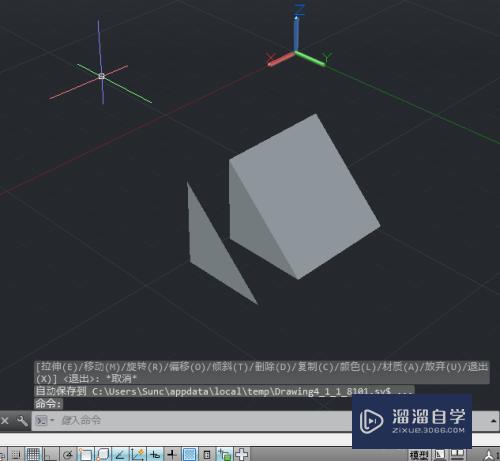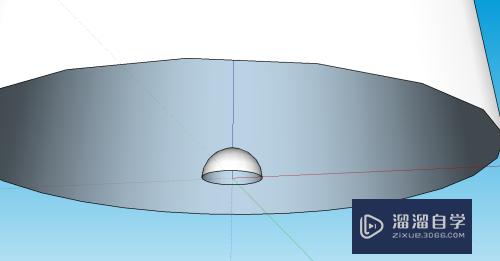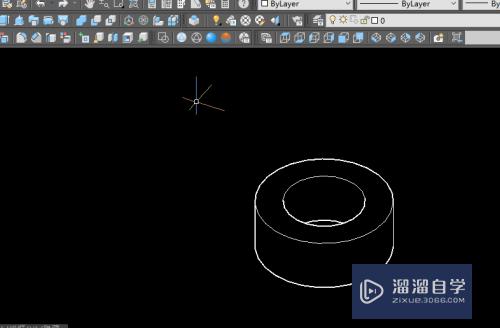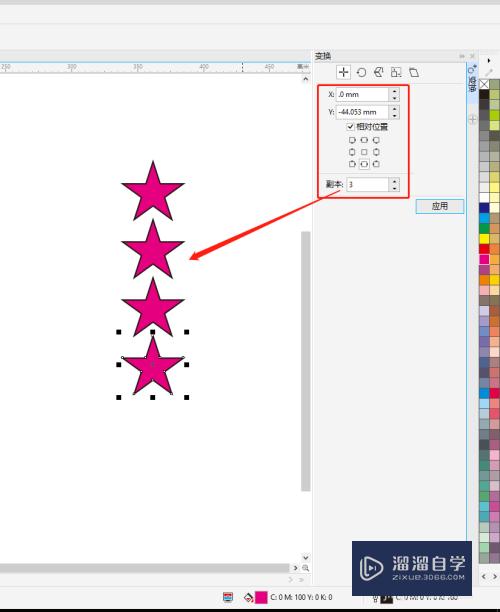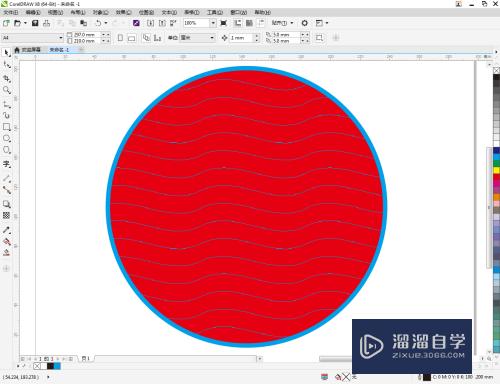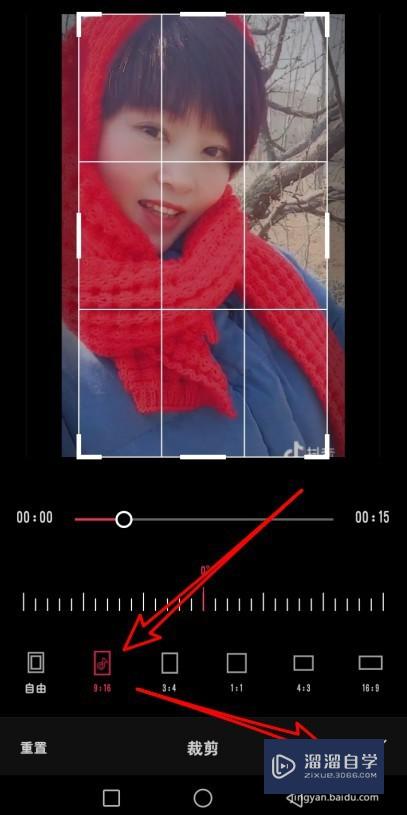AI如何绘制弧形(ai如何绘制弧形网格)优质
AI是非常好的矢量图形处理工具。我们都知道在AI中可以绘制很多形状。在使用AI画图时。我们需要学会各种图形的操作。那么本次先来熟悉一下AI如何绘制弧形的吧!
工具/软件
硬件型号:小新Pro14
系统版本:Windows7
所需软件:AI CC2019
方法/步骤
第1步
我们打开软件。新建一个画板。选择左侧弧形工具。如下图所示;
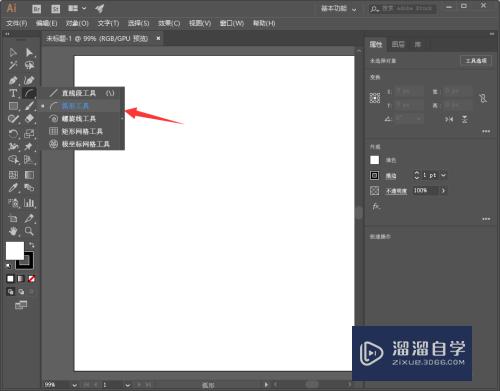
第2步
然后我们直接在画板中画出弧线即可。如下图所示;
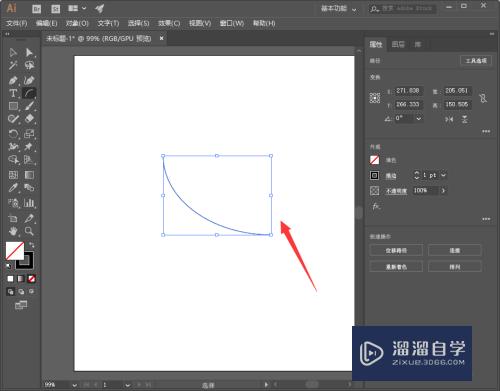
第3步
如果我们想要填充轮廓色和填色。我们直接点击右侧的外观根据实际需要进行选择即可;
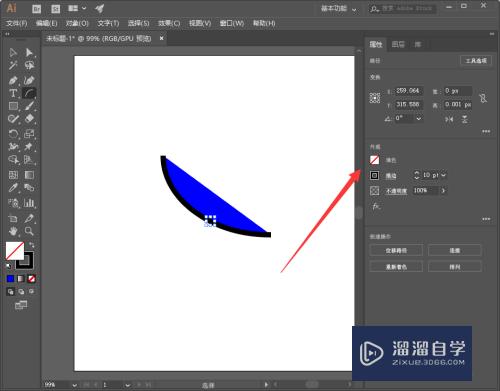
第4步
如果我们想要绘制出水平和垂直方向上长度相等的弧度。我们点击按住shift键。然后绘制即可;
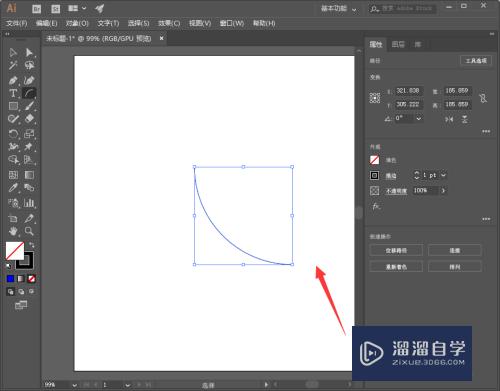
第5步
如果我们想要绘制出很多条弧线。直接按住~键进行绘制即可;
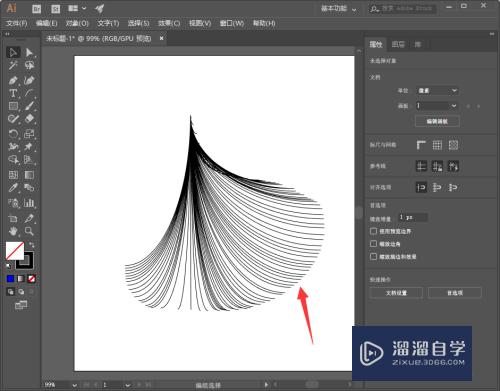
总结
1.新建画板。选择弧线工具。直接在画板上画出弧线‘
2.我们想要填充轮廓色和填色。我们直接点击右侧的外观根据实际需要进行选择即可;
3.绘制出水平和垂直方向上长度相等的弧度。我们点击按住shift键。然后绘制即可;
4.想要绘制出很多条弧线。直接按住~键进行绘制即可;
以上关于“AI如何绘制弧形(ai如何绘制弧形网格)”的内容小渲今天就介绍到这里。希望这篇文章能够帮助到小伙伴们解决问题。如果觉得教程不详细的话。可以在本站搜索相关的教程学习哦!
更多精选教程文章推荐
以上是由资深渲染大师 小渲 整理编辑的,如果觉得对你有帮助,可以收藏或分享给身边的人
本文标题:AI如何绘制弧形(ai如何绘制弧形网格)
本文地址:http://www.hszkedu.com/60452.html ,转载请注明来源:云渲染教程网
友情提示:本站内容均为网友发布,并不代表本站立场,如果本站的信息无意侵犯了您的版权,请联系我们及时处理,分享目的仅供大家学习与参考,不代表云渲染农场的立场!
本文地址:http://www.hszkedu.com/60452.html ,转载请注明来源:云渲染教程网
友情提示:本站内容均为网友发布,并不代表本站立场,如果本站的信息无意侵犯了您的版权,请联系我们及时处理,分享目的仅供大家学习与参考,不代表云渲染农场的立场!